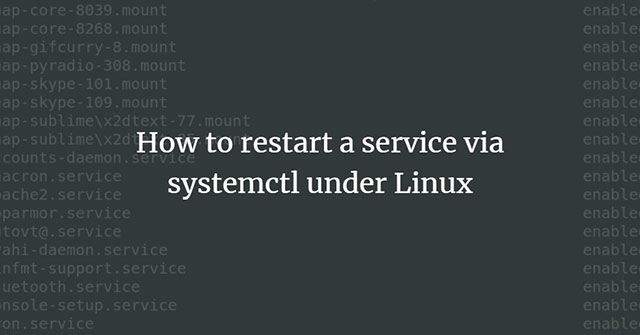Service là một tiến trình nền tự động chạy khi bạn khởi động hệ thống của mình. Đối với người dùng thông thường và đặc biệt là quản trị viên hệ thống, khởi động lại service là một tác vụ quản trị hệ thống phổ biến mà bạn thường phải thực hiện trong khi cấu hình cài đặt hệ thống hoặc cài đặt một ứng dụng mới.
Trong bài viết này, bạn đọc sẽ tìm hiểu về cách khởi động lại một service thông qua systemctl trên Linux. Systemctl về cơ bản là một ứng dụng hệ thống dòng lệnh được sử dụng để quản lý các service hệ thống và cho phép bắt đầu, dừng, khởi động lại, bật, tắt và xem trạng thái của mọi service.
Bài viết đã sử dụng Debian 10 để chạy các lệnh và quy trình được đề cập bên dưới, nhưng các lệnh tương tự cũng sẽ hoạt động trên các bản phân phối khác như Ubuntu, CentOS hoặc Fedora.
Khởi động lại một service với systemctl
Để khởi động lại một service, Terminal dòng lệnh được sử dụng. Để mở Terminal, hãy chuyển đến tab Activities ở góc trên cùng bên trái của màn hình. Sau đó, từ menu tìm kiếm xuất hiện, hãy tìm kiếm ứng dụng Terminal và khởi chạy nó.
Để liệt kê tất cả các service được kích hoạt trên hệ thống, hãy chạy lệnh sau trong Terminal:
$ systemctl list-unit-files | grep enabled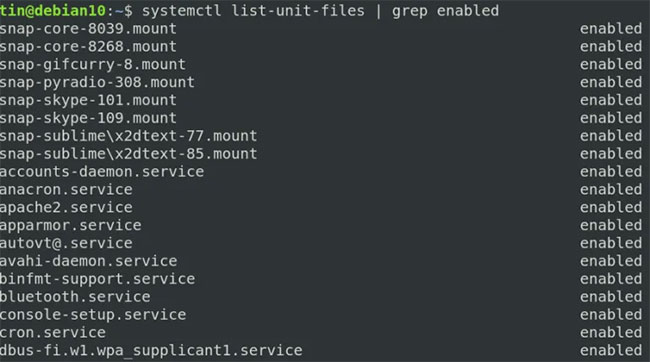
Từ danh sách trên, bạn có thể tìm ra tên chính xác của service bạn muốn khởi động lại bằng lệnh systemctl.
Để khởi động lại một service đang chạy (dừng và sau đó bắt đầu), hãy sử dụng cú pháp lệnh sau trong Terminal:
$ sudo systemctl restart [service-name]Ví dụ, để khởi động lại service xrdp, hãy thay thế tham số “service-name” bằng tên chính xác của service.

Quản lý service với systemctl
Cùng với việc khởi động lại service, bạn cũng có thể quản lý chúng bằng lệnh systemctl chẳng hạn như bắt đầu, dừng, bật, tắt và xem trạng thái của service.
Để xem trạng thái hiện tại của service có đang chạy hay không, hãy sử dụng cú pháp lệnh sau trong Terminal:
$ systemctl status [service-name]Để bắt đầu một service, hãy sử dụng cú pháp sau:
$ systemctl start [service-name]Để dừng một service đang chạy, hãy sử dụng cú pháp sau:
$ systemctl stop [service-name]Để cho phép một service tự động bắt đầu khi khởi động, hãy sử dụng cú pháp sau:
$ systemctl enable [service-name]Để tắt service, không cho nó tự động khởi động khi boot, hãy sử dụng cú pháp sau:
$ systemctl disable [service-name]Để load lại một service, hãy sử dụng cú pháp sau:
$ systemctl reload [service-name]Để load hoặc khởi động lại một service (service được load lại và trong trường hợp không diễn ra quá trình load lại thì service sẽ được khởi động lại).
$ sudo systemctl reload-or-restart [service-name]Để kiểm tra xem service có đang hoạt động hay không:
$ sudo systemctl is-active [service-name]Để kiểm tra xem service có được bật để tự động khởi động khi boot hệ thống hay không:
$ sudo systemctl is-enabled [service-name]Xem thêm: